驱动人生收到很多用户反馈说,Win10系统升级后或者系统重装后,驱动、喇叭、服务都正常,但是电脑一点声音都没有怎么办,别着急,下面驱动人生来告诉你一个小技巧。
第一步:确认声卡驱动是否正常
1、确认硬件和驱动是好的,看(右下角喇叭是正常的)-检测(使用驱动人生检测本机驱动)
-查看设备管理器,找到---------->声音、视频和游戏控制器 -展开-右键Realtek High Definition -选择属性。
Win10桌面右下角喇叭显示正常
驱动人生8——全面诊断+驱动管理,检测声卡驱动正常
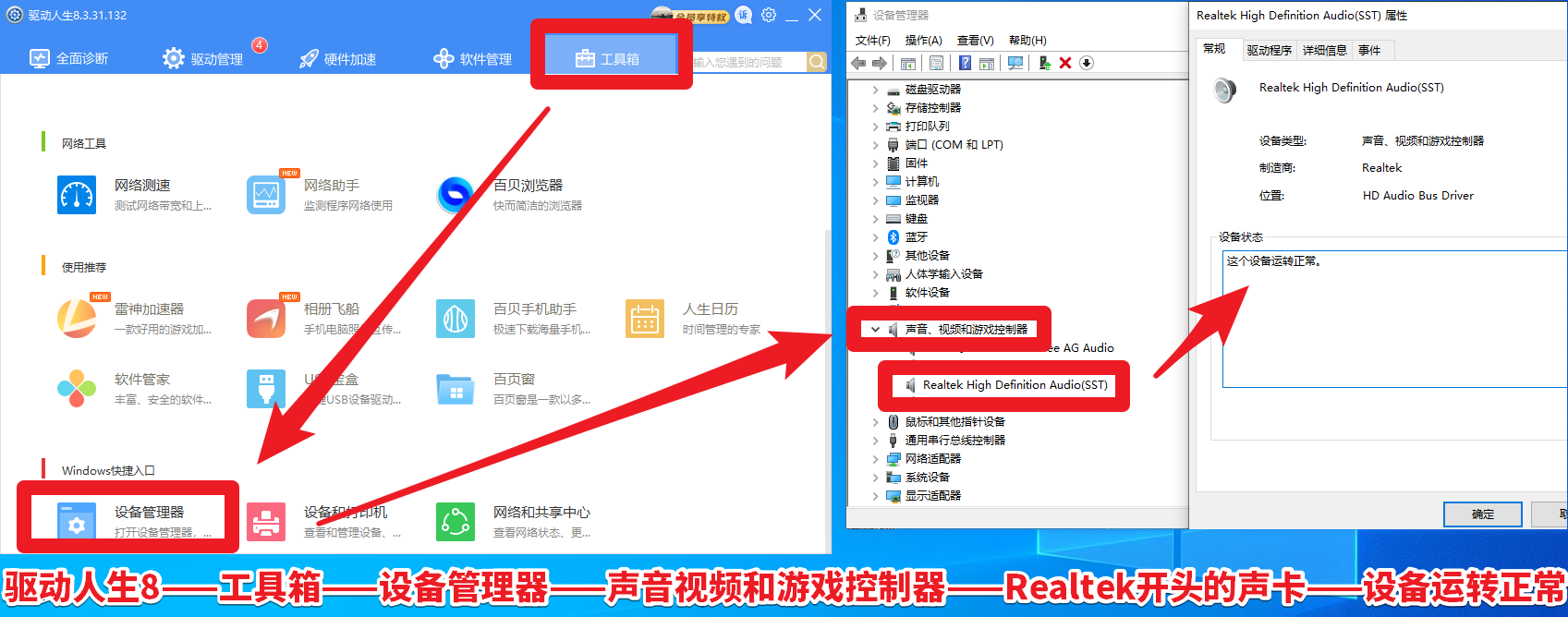
设备管理器显示声卡设备运转正常
第二步:卸载旧声卡驱动
2、确认第一步后,接下来到了最重要的操作环节,那就是要把声卡:Realtek High Definition 设备,在设备管理器中,右键------>选择------>卸载设备,在弹出的窗口中,勾选单选项。
卸载声卡设备
完全卸载驱动程序,勾选驱动程序软件
第三步:用驱动人生更新声卡驱动
3、下载打开驱动人生8,点击立即体检,这时你会看到,有一个声卡设备需要安装,请点击,一键安装按钮
驱动人生8——驱动管理——声卡——安装
使用驱动人生8,安装声卡驱动。
4、驱动人生8安装成功后,点击确定按钮后,重启电脑,打开音乐,就有声音啦!
安装成功——记得重启电脑
如果此方法还无法搞定声音问题,建议关注驱动人生官网联系官方客服帮你看看是不是还有其他情况。



